Bạn đang “đau đầu” vì Google Drive báo đầy dung lượng? Hàng loạt file, tài liệu, hình ảnh, video cũ kỹ chồng chất khiến bạn không thể lưu trữ thêm hay tìm kiếm thông tin hiệu quả? Tình trạng Google Drive lộn xộn, quá tải là vấn đề chung của nhiều người dùng, đặc biệt khi dịch vụ này đã trở thành một phần không thể thiếu trong công việc và cuộc sống hàng ngày. Việc dọn dẹp Google Drive không chỉ giúp giải phóng hàng gigabyte dung lượng quý giá mà còn cải thiện đáng kể tốc độ truy cập và quản lý dữ liệu. Mặc dù nghe có vẻ là một công việc tốn thời gian, nhưng thực tế việc làm sạch Google Drive lại vô cùng đơn giản và nhanh chóng nếu bạn áp dụng đúng các mẹo hữu ích dưới đây.
1. Sắp Xếp Theo “Lần Mở Cuối” và Xóa File Lâu Năm Không Sử Dụng
Sau nhiều năm sử dụng mà không dọn dẹp, Google Drive của tôi đã chất đầy những tệp tin và thư mục không cần thiết. Tôi sử dụng dịch vụ này cho hầu hết mọi thứ, từ công việc đến mục đích cá nhân, nên việc quản lý trở nên khó khăn. Để giải quyết vấn đề này, tôi đã áp dụng nguyên tắc dọn dẹp tương tự như khi sắp xếp tủ quần áo: bất cứ thứ gì tôi không sử dụng trong hơn một năm có lẽ sẽ không bao giờ được dùng lại, và nếu đã hơn hai năm thì chắc chắn là không.
Để thực hiện, bạn chỉ cần truy cập vào Drive của tôi và thay đổi hướng sắp xếp. Điều này giúp bạn nhanh chóng xác định các tài liệu đã không được mở trong thời gian dài. Tôi đã bất ngờ khi thấy rất nhiều tài liệu không có tiêu đề (untitled documents) và tiến hành xóa chúng ngay lập tức. Việc dọn dẹp định kỳ theo cách này thậm chí có thể giúp bạn không còn cần phải trả phí cho dung lượng lưu trữ Google Drive nữa.
Lưu ý quan trọng: Google Drive không yêu cầu bạn xác nhận khi xóa nhiều tệp và thư mục cùng lúc. Do đó, nếu không chắc chắn, hãy kiểm tra kỹ lưỡng từng mục để đảm bảo bạn sẽ không cần chúng trong tương lai.
2. Dọn Dẹp Dựa Trên “Lần Sửa Đổi Cuối Cùng”
Xóa các tệp và thư mục bạn không sử dụng trong nhiều năm là một cách hiệu quả để giải phóng dung lượng Google Drive. Tuy nhiên, đôi khi tôi vẫn mở lại nội dung cũ nhưng sau đó lại không cần đến nữa. Để đảm bảo loại bỏ tất cả các tệp không cần thiết, tôi còn sắp xếp tài liệu của mình theo tùy chọn Lần sửa đổi cuối cùng bởi tôi.
Với phương pháp này, tôi đã tìm thấy nhiều tài liệu mình đã mở trong vài năm qua nhưng hiện tại không còn phù hợp hoặc liên quan. Tương tự, tôi chọn tất cả các tệp này và xóa chúng để tiếp tục tối ưu không gian lưu trữ. Đây là một bước bổ sung cần thiết để đảm bảo Google Drive của bạn luôn gọn gàng và chỉ chứa những thông tin thực sự hữu ích.
3. Loại Bỏ Ảnh và Video Không Cần Thiết
Giải phóng không gian lưu trữ trong Google Drive, đặc biệt là từ Google Photos, là một trong những cách đơn giản nhất. Ảnh và video thường chiếm dung lượng rất lớn. Cá nhân tôi đã chuyển sang sử dụng Dropbox cho việc lưu trữ ảnh đám mây, vì vậy tôi quyết định xóa tất cả các bức ảnh trong Google Drive của mình, đây là một giải pháp dễ dàng để giải quyết vấn đề dung lượng.
Để lọc và xóa ảnh, bạn hãy nhấp vào biểu tượng bộ lọc trên thanh tìm kiếm và chọn Ảnh và hình ảnh. Sau đó, tôi chuyển những hình ảnh tôi muốn giữ sang Dropbox trước khi di chuyển phần còn lại vào thùng rác.
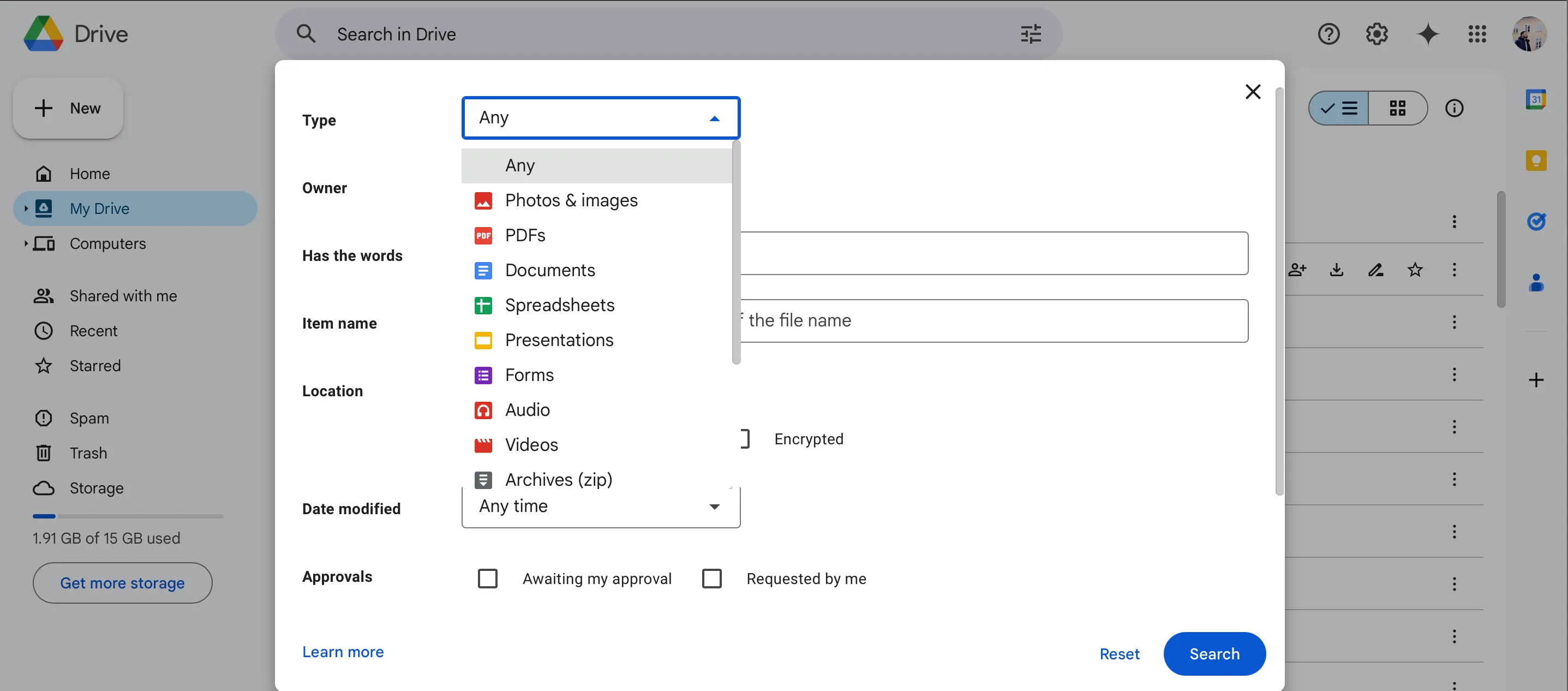 Giao diện Google Drive hiển thị tùy chọn lọc tài liệu theo ảnh và video, giúp người dùng dễ dàng quản lý và xóa bỏ các tệp tin hình ảnh không còn cần thiết để giải phóng dung lượng lưu trữ.
Giao diện Google Drive hiển thị tùy chọn lọc tài liệu theo ảnh và video, giúp người dùng dễ dàng quản lý và xóa bỏ các tệp tin hình ảnh không còn cần thiết để giải phóng dung lượng lưu trữ.
Bạn cũng có thể làm tương tự với video bằng cách chọn Video từ menu thả xuống.
Lưu ý: Bạn chỉ có thể xóa ảnh và video mà bạn có quyền sở hữu hoặc chỉnh sửa. Mẹo này sẽ không hoạt động đối với các tệp được chia sẻ với bạn mà bạn không có đủ quyền.
4. Tìm Kiếm Bằng Từ Khóa Cho Các Tài Liệu Cũ Ít Dùng
Tôi thường có thói quen đặt các tiêu đề tương tự cho những tài liệu tôi chỉ sử dụng một vài lần và sau đó không bao giờ xem lại. Để giải phóng không gian trên Google Drive, tôi đã thử tìm kiếm các cụm từ như “to-do lists” (danh sách việc cần làm) trong thanh tìm kiếm. Kể từ khi chuyển sang sử dụng danh sách việc cần làm trên giấy và thấy hiệu quả hơn, tôi không còn cảm thấy cần dùng Google Drive cho mục đích này nữa.
Thành thật mà nói, tôi phải sàng lọc qua các kết quả tìm kiếm khá kỹ lưỡng. Tuy nhiên, bằng cách này, tôi đã loại bỏ được những tài liệu không cần thiết. Tiếp theo, tôi tìm kiếm các tài liệu không có tiêu đề (untitled documents). Tôi chọn và xóa tất cả những tài liệu này; bởi vì nếu chúng thực sự quan trọng, tôi đã đặt cho chúng một cái tên dễ nhớ hơn.
Việc tìm kiếm tài liệu theo từ khóa như thế này cũng đảm bảo rằng tôi không bỏ sót bất kỳ thứ gì có thể không xuất hiện khi tôi chỉ sắp xếp theo “Lần mở cuối” hoặc “Lần sửa đổi cuối cùng”. Đây là một bước bổ sung cực kỳ hữu ích để đảm bảo sự triệt để trong quá trình dọn dẹp.
5. Tận Dụng Tính Năng “Dọn Dẹp Các Mục Được Đề Xuất” Của Google Drive
Google Drive có một tính năng vô cùng tiện lợi giúp tìm kiếm các mục mà nó nghĩ bạn nên xóa. Bằng cách sử dụng tính năng này, tôi đã giảm thiểu đáng kể công việc dọn dẹp thủ công. Tính năng này cho phép tôi sắp xếp các mục theo kích thước tệp, làm cho nó trở thành công cụ hoàn hảo để loại bỏ các tệp tin “ngốn” dung lượng mà tôi không còn cần đến.
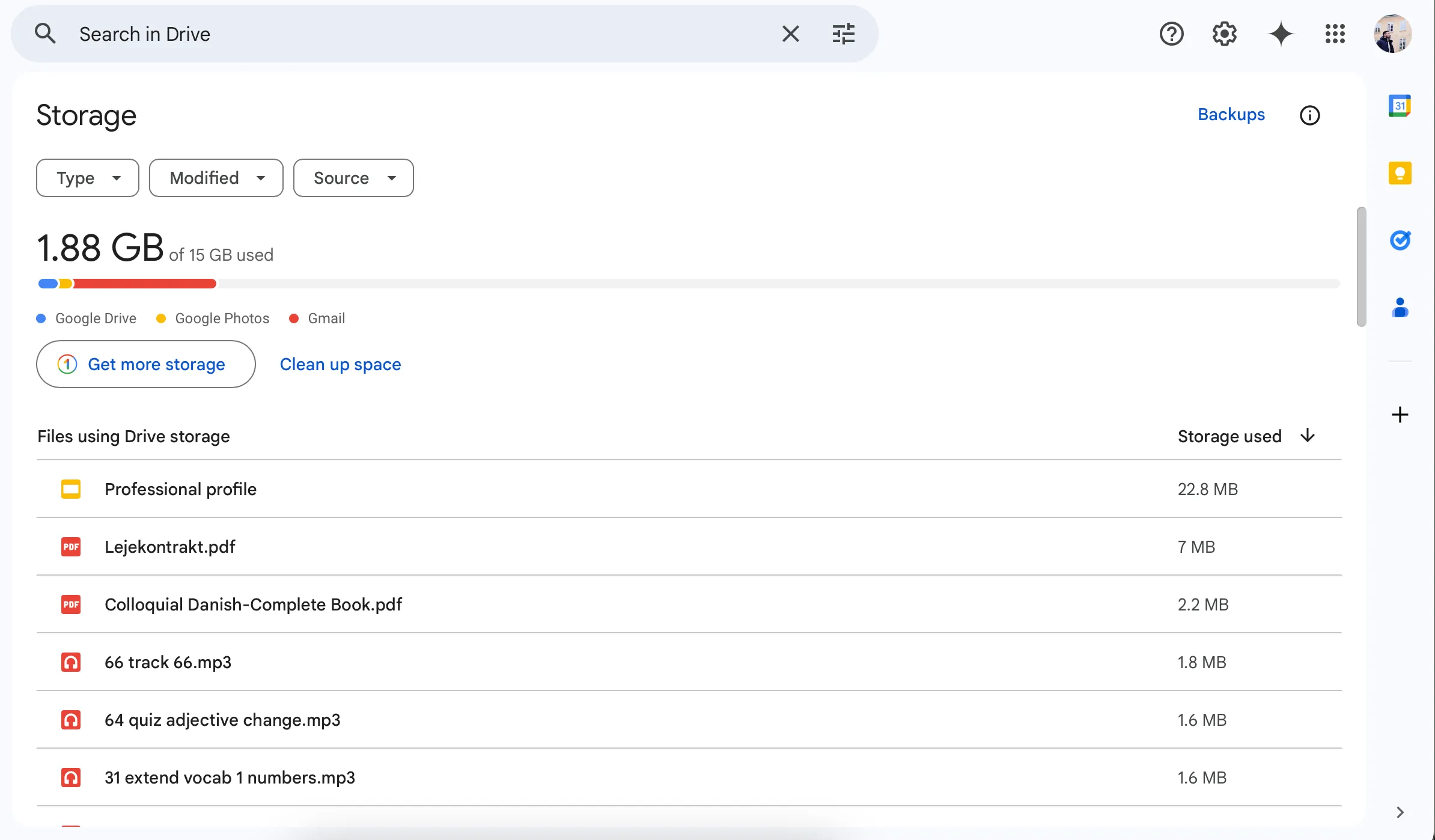 Giao diện tính năng 'Dọn dẹp không gian' trong Google Drive, hiển thị các đề xuất file lớn, email có tệp đính kèm và thư rác cần loại bỏ để tối ưu bộ nhớ lưu trữ.
Giao diện tính năng 'Dọn dẹp không gian' trong Google Drive, hiển thị các đề xuất file lớn, email có tệp đính kèm và thư rác cần loại bỏ để tối ưu bộ nhớ lưu trữ.
Sau khi nhấp vào Dọn dẹp không gian, tôi có thêm nhiều tùy chọn khác để loại bỏ những thứ không cần thiết. Tại đây, tôi có thể xóa các email có tệp đính kèm lớn và thư rác, thậm chí còn có thể chọn dịch vụ cụ thể mà tôi muốn dọn dẹp (như Gmail, Google Photos).
Kết Luận
Việc dọn dẹp Google Drive thực sự khá đơn giản và không hề tốn nhiều thời gian như bạn tưởng. Với những mẹo và thủ thuật hữu ích như sắp xếp theo thời gian, lọc theo loại tệp, tìm kiếm bằng từ khóa, và đặc biệt là tận dụng tính năng “Dọn dẹp các mục được đề xuất”, bạn hoàn toàn có thể giải phóng hàng gigabyte dung lượng một cách nhanh chóng. Việc duy trì một Google Drive gọn gàng, ngăn nắp không chỉ giúp bạn có thêm không gian lưu trữ mà còn nâng cao hiệu suất làm việc và dễ dàng tìm kiếm thông tin hơn.
Hãy đặt mục tiêu dọn dẹp Google Drive của bạn thường xuyên hơn là chỉ bốn năm một lần! Bạn sẽ ngạc nhiên khi thấy mình có thể tìm thấy bao nhiêu mục không cần thiết đang chiếm giữ không gian quý giá trong tài khoản của mình. Hãy thử áp dụng ngay các mẹo trên và chia sẻ trải nghiệm của bạn với Thủ Thuật Mới nhé!


